'>
Pokud se vám nepodaří připojit zařízení USB k počítači se systémem Windows 10, zobrazí se vyskakovací chyba s hlášením Přepětí na USB portu , můžete být velmi frustrující.

Není ale třeba paniku. Nejsi jediný. O této chybě jsme měli mnoho zpráv od uživatelů Windows. S úlevou vám bude vědět, že je možné to napravit. Čtěte dál a uvidíte, jak na to.
Vyzkoušejte tyto opravy:
- Spusťte integrovaný Poradce při potížích s hardwarem
- Přeinstalujte všechny ovladače řadiče USB
- Aktualizujte všechny ovladače USB řadiče
Řešení 1: Spusťte Poradce při potížích s hardwarem
1) Na klávesnici stiskněte klávesu s logem Windows a současně R, čímž vyvoláte pole Spustit.
2) Typ cmd v krabici. Poté na klávesnici stiskněte současně klávesy Shift, Ctrl a Enter ( Shift + Ctrl + Alt ) otevřete okno příkazového řádku jako správce.
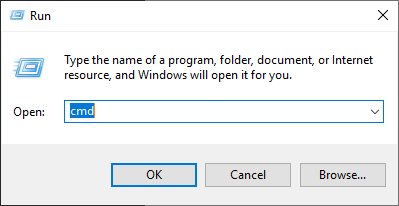
3) Zadejte msdt.exe / id zařízení diagnostické a stiskněte klávesu Enter na klávesnici.
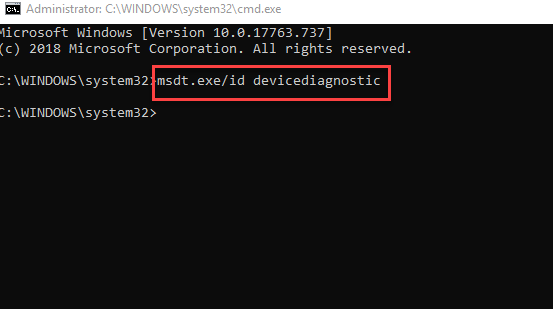
4) Při odstraňování problémů postupujte podle pokynů na obrazovce.
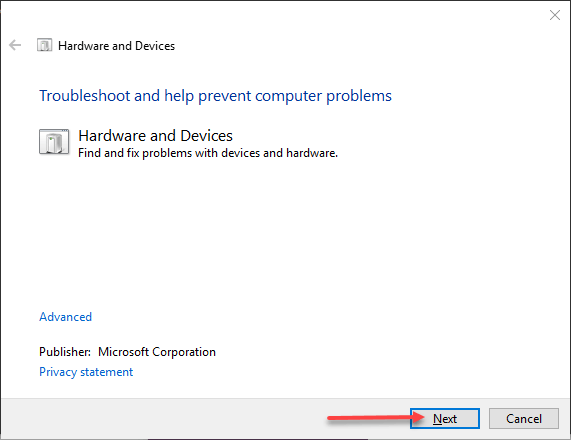
5) Po dokončení řešení potíží zkontrolujte, zda je problém vyřešen.
Řešení 2: Přeinstalujte všechny ovladače řadiče USB
„Přepětí napájení na portu USB“ může být způsobeno nesprávnými ovladači řadiče USB v počítači. Pravděpodobně to vyřešíte přeinstalováním všech ovladačů řadiče USB.
Můžete to udělat takto:
1) Odpojte zařízení USB od Windows 10.
2) Stisknutím klávesy s logem Windows a X na klávesnici otevřete nabídku rychlého přístupu. Poté jej otevřete kliknutím na Správce zařízení.
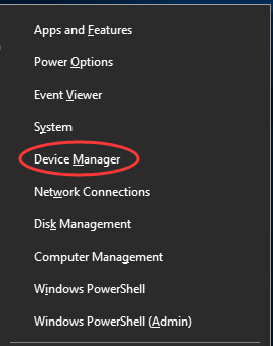
3) Poklepejte Řadiče univerzální sériové sběrnice . Poté klikněte pravým tlačítkem na řadiče USB jeden po druhém a vyberte si Odinstalujte zařízení .
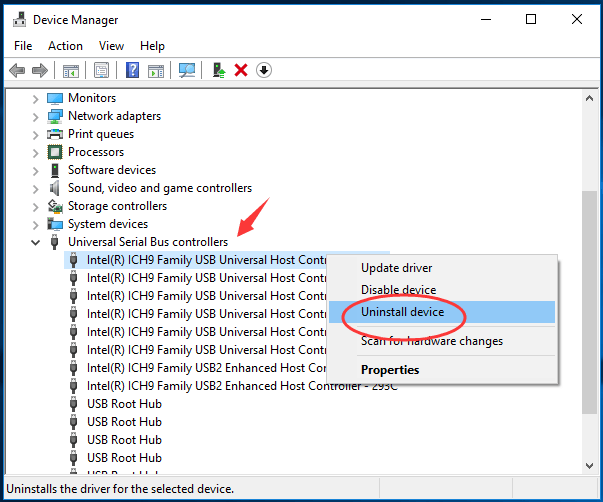
4) Restartujte počítač se systémem Windows 10 a nechte Microsoft přeinstalovat software řadičů USB za vás. Poté připojte USB k systému Windows 10 a zkontrolujte, zda k chybě stále dochází.
Pokud chyba stále existuje, nevzdávejte se naděje, přejděte k řešení 3.
Řešení 3: Aktualizujte všechny ovladače řadiče USB
Pokud obě výše uvedená řešení váš problém nevyřeší, aktualizujte ovladače řadiče USB na nejnovější verzi.Existují dva způsoby, jak získat správné ovladače pro vášŘadiče USB: ručně nebo automaticky.
Ruční aktualizace ovladače - Ovladače řadiče USB můžete aktualizovat ručně na webu výrobce počítačea hledání nejnovějšího správného ovladače. Nezapomeňte vybrat pouze ovladače, které jsou kompatibilní s vaší verzí systému Windows.
Automatická aktualizace ovladače - Pokud nemáte čas, trpělivost nebo počítačové znalosti na ruční aktualizaci ovladačů USB, můžete to udělat automaticky pomocí Driver easy . Driver Easy automaticky rozpozná váš systém a najde správné ovladače pro vaše přesné řadiče USB a vaši verzi systému Windows a správně je stáhne a nainstaluje:
1) Stažení a nainstalujte Driver Easy.
2) Spusťte Driver Easy a klikněte na Skenovat nyní knoflík. Driver Easy poté prohledá váš počítač a zjistí případné problémové ovladače.
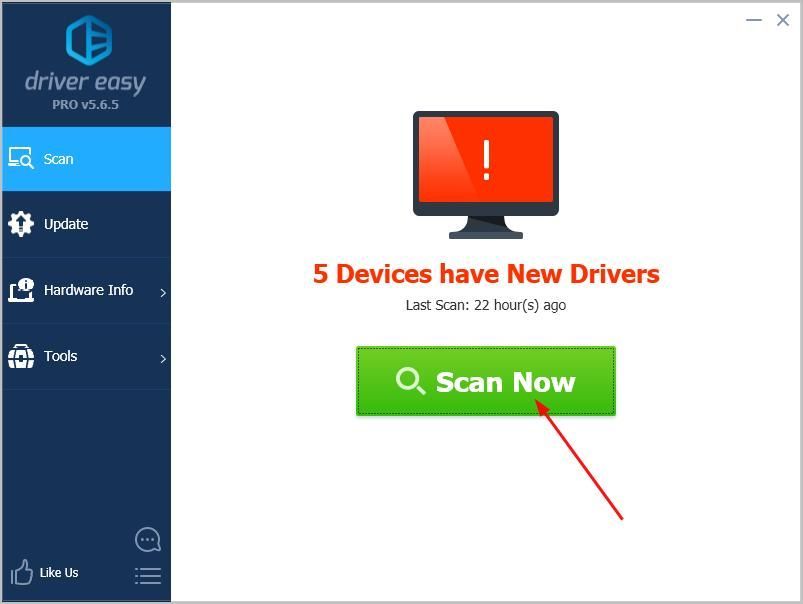
3) Klikněte Aktualizovat vše automaticky stáhnout a nainstalovat správnou verzi Všechno ovladače, které ve vašem systému chybí nebo jsou zastaralé. (To vyžaduje Pro verze který přichází s plnou podporou a 30denní zárukou vrácení peněz. Po kliknutí na Aktualizovat vše se zobrazí výzva k aktualizaci.)
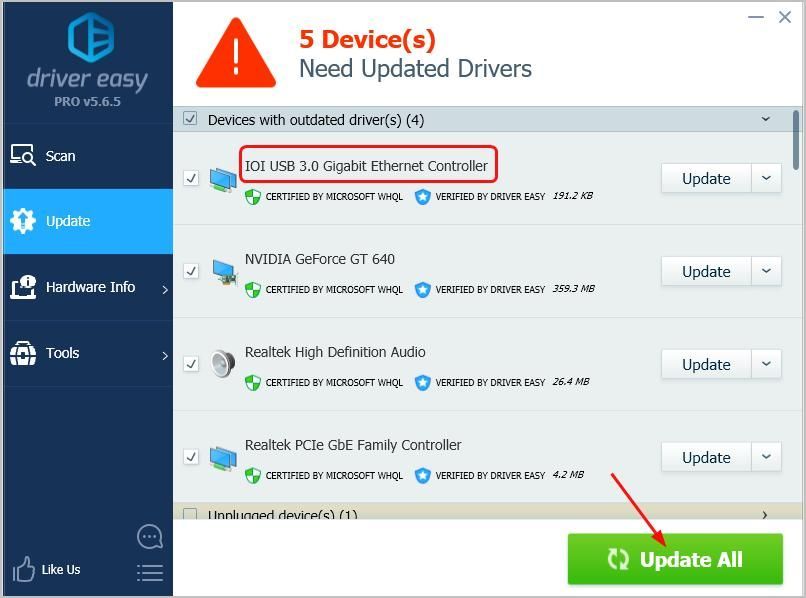
Doufejme, že vám výše uvedené metody pomohou. Pokud máte jakékoli dotazy, nápady nebo návrhy, můžete zanechat komentář níže.
![Ovladač NVIDIA GEFORCE GTX 980 Ti [Stáhnout]](https://letmeknow.ch/img/knowledge/72/nvidia-geforce-gtx-980-ti-driver.png)




![[Vyřešeno] Black Ops Cold War: Hlasový chat nefunguje](https://letmeknow.ch/img/other/45/black-ops-cold-war.jpg)
